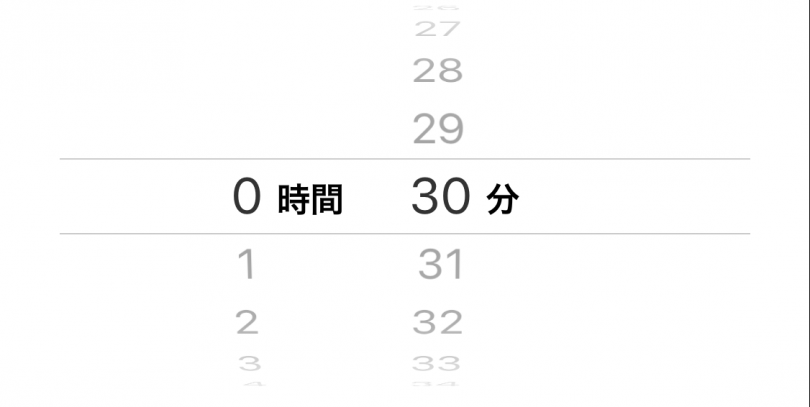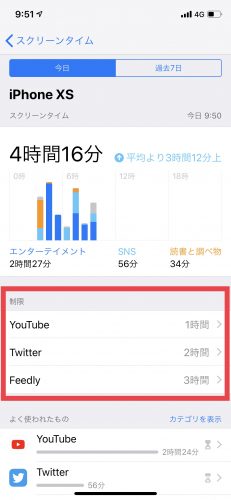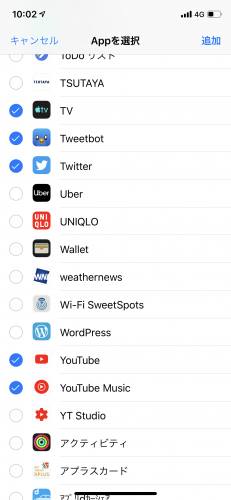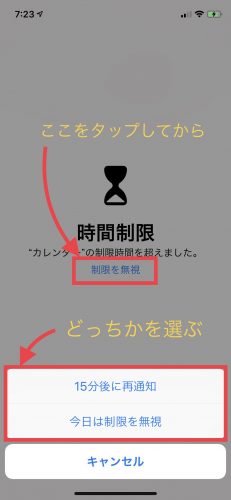iPhone初心者の僕と一緒にiPhoneの使い方やちょっとしたテクニックを学んでいくコーナーです。
今回は、「このアプリは1日○分までしか使えません!」っていうふうにするやり方を学びます。
前回と同じくスクリーンタイム機能を使います。ちょっとだけ工程が多くて大変ですが、張り切っていきましょう!
こんなかんじ
やりかた
- 「設定」>「スクリーンタイム」の順に選択。
- デバイス名をタップして詳細データを表示。
- 制限したいアプリを「よく使われたもの」から選択。
- 「制限を追加」をタップ。
- 1日あたり何時間(何分)まで使えるようにするか設定。
- 「追加」をタップ。
スクリーンタイムがオンになっていない場合、次のページを参考にして先にスクリーンタイムをオンにしてくださいね。
→ 毎日iPhoneをどれだけ使ってる?「スクリーンタイム」をオン / オフしてみよう!
→ 毎日iPhoneをどれだけ使ってる?「スクリーンタイム」をオン / オフしてみよう!
ワンポイント
作った制限は一覧で確認できる
デバイス名をタップして詳細画面を開くと作成した制限が一覧で表示されます。
各制限をタップすると編集画面が表示され、時間やアプリを変更したり、制限を削除したりできます。
「よく使われたもの」に無いアプリを選ぶには?
手順「5」で時間を設定したあと「Appを編集」をタップするとアプリの一覧が表示されます。
ここでチェックを入れたり外したりして制限対象としたいアプリを自由に選択できます。複数のアプリを選択することも可。
制限を無視
使用時間を超えるとアプリが使えなくなりますが、使えなくなったアプリを開いて「制限を無視」とすればまた使えるようになります。
「もうちょっとだけ使いたい」ってときには制限を無視してやりましょう。
ひとこと
スクリーンタイムで使用時間をチェックして反省しつつ、すぐに「使用制限」という行動に移せるのが良いですね。「制限を無視」で簡単に解除できてしまうとはいえ、使いすぎに気がつけるだけでも有用だと思います。
次回はカテゴリー単位で制限をかける方法について学びます。ゲームは合計で1日1時間まで!っていうふうなことができるようになります。